그래서이 기사는 무엇을 위해 무엇입니까? 버려지지 않는 플로피 디스크, 비디오 카세트 및 기타 폐수 폐기물 - 즉시 명확하게하고 싶습니다. 이 기사는 하브라의 독자들에게는별로 그렇습니다..
당신의 사랑하는 사람들의 누군가가 아이폰 "ohm 또는 ipad"를 가지고 있지만 동시에 멀티 페이지 리더십과 각 메뉴 항목을 긁어 낼 수있는 사람들이 아닌 동시에 누군가를 상상해보십시오. 그런 사람들에게는이 기사를 쓰고 있습니다.
물론 브리프없이 AI-Gadget을 사용할 수 있지만 유용한 내용을 놓칠 수 있습니다.
하지만 I. 본질적 으로이 기사를 완전히 읽는 것이 좋습니다....에 전체 설명 된 기능이 사용되는 방법을 기억하고 즉시 모든 기능을 즉시 이길 수는 있지만, 그러한 기능이 일반적으로 존재하는 머리에 입금 될 것입니다. 그리고 당신이 그것을 놓치면이 기사를 기억할 것입니다.
나는 더 짧지 만 많은 뉘앙스가 있으므로 텍스트가 여전히 체적으로 밝혀졌습니다 ... 예, 그 정보는 주소로 그룹화 된 정보가 아니라 어렵지 않습니다. 그럼 중간에 던지지 마십시오. 매우 지루하지 않으므로 사진으로 당신을 즐겁게 할 수있을 것입니다.
그래서 가자!
SIM 카드가있는 것은 무엇입니까?
 iPhone과 iPada에서는 모르는 경우 SIM 카드 형식이 사용됩니다 - Microsim. 두 가지 옵션이 있습니다. 가위로 무장 한 두 개의 옵션은 전체 형식의 SIM 카드를 마이크로 버전 (예를 들어, 여기에있는 경우에 지침)으로 개인적으로 자릅니다. 모든 SIM 카드가 얻는 것은 아닙니다. 몇 가지 오래된 모든 SIM 카드가 일어나지 않으려는 것은 가치가 있습니다.
iPhone과 iPada에서는 모르는 경우 SIM 카드 형식이 사용됩니다 - Microsim. 두 가지 옵션이 있습니다. 가위로 무장 한 두 개의 옵션은 전체 형식의 SIM 카드를 마이크로 버전 (예를 들어, 여기에있는 경우에 지침)으로 개인적으로 자릅니다. 모든 SIM 카드가 얻는 것은 아닙니다. 몇 가지 오래된 모든 SIM 카드가 일어나지 않으려는 것은 가치가 있습니다. 어느 쪽이든 간의 통신 살롱에 가서 동시에 마이크로 시뮬레이션 흡연을 줄 것입니다. 방은 자연스럽게 계속 될 것입니다. 나는 다른 운영자가 어떻게되는지 모르지만, MTS는 2 분과 무료입니다. 여권 캡처 만.
그것을 켜는 방법?
 웃지 않는다. 새 iPhone을 구입하고 "사용 가능"을 클릭하면 SIM 카드와 활성화를 묻습니다.
웃지 않는다. 새 iPhone을 구입하고 "사용 가능"을 클릭하면 SIM 카드와 활성화를 묻습니다. SIMKA는 알아 냈습니다. 활성화 된 것은 무엇입니까?
활성화하려면 컴퓨터가 필요합니다 (전화가 iOS 4에있는 경우), 또는 WiFi (iOS 5 용). 일반적으로 신화를들을 수 있습니다 - 컴퓨터가없는 것은 불가능합니다. 그것은 사실이 아닙니다. 컴퓨터는 iOS 4에서 장치가 처음 켜져있는 경우에만 필요합니다. 새로운 iPhone 4S가있는 경우 컴퓨터조차도 필요하지 않습니다.
휴대 전화를 iOS로 활성화하려면 - 컴퓨터에 iTunes를 넣으십시오. 전화를 컴퓨터에 연결 한 다음 지침을 따르십시오. 모든 것이 간단합니다.
true, iTunes는 WiFi를 통해 전화를 활성화하더라도 어떤 경우에도 어떤 경우에도 적용 할 것을 권합니다. 그것은 필수 불가결 한 도구입니다.
즉시 당신을 위해 흥미로운 순간을 알아보십시오.
- 당신이 여자 인 경우 iPhone 용 커버를 구매하십시오. 그는 양쪽에 유리입니다. 그리고 유리는 긁는 것이 쉽습니다 (마케팅 담당자가 보장). 특히 여성의 핸드백에서 :)
- 화면의 보호 필름에 관해서는, 이것은 물론 맛의 문제입니다. 그러나 스크린은 지방을 밀어 넣는 특수 올 포성 코팅으로 덮여 있다는 것을 명심하십시오. 이는 휴대 전화가 그렇게 워지는 것이 아니며 천을 쉽게 움직이지 않고 (주머니 / 덮개에서 배달 할 때) 회전합니다. 당신이 영화를 가져 가면이 효과를 잃는다.
- 스탠드 / 야간 충전으로 - 도킹 스테이션을 구입하라는 것이 좋습니다 (eBay에서 배달에 3 달러를 주문할 수 있습니다). 헤드폰 커넥터가있는 스탠드는 일반적으로 전화를 할 때 전화를 자동으로 변환합니다 (이를 좋아하지 않는 경우 스탠드 내부의 단일 저항 근처에서 트랙을 절단하여 수정됩니다).
- 해외 학습 - "데이터 전송"을 분리하십시오. 무작위로 열지 않도록하십시오 구글지도. 또는 로밍에서 큰 돈을 위해 날씨를 업데이트하지 않습니다.
자신의 동기화하십시오 오래 된 전화 Outlook과 함께. 각 전화 모델에 대해, 이것은 제조업체의 특별 프로그램을 사용하여 자신의 방식으로 수행됩니다.오래된 전화와 어떻게 연락 할 수 있습니까?
그리고 나서 - 이미 Outlook 연락처를 동기화하고 iTunes와 함께 iPhone에서 속일 것입니다.
이 모든 경우 iTunes 프로그램이 제공됩니다. 작은 브레이크,하지만 Aytyunz입니다. 예, 다운로드 / 펌핑 프로세스를 "동기화"라고합니다. 휴대 전화에 부어 놓고 싶은이 iTunes에서 선택한 다음 "동기화"버튼을 누릅니다. 동시에 반대 방향으로 - 전화 / 태블릿의 사진이 컴퓨터에 복사됩니다.사진 / 음악 / 비디오 등을 다운로드하는 방법?
예. 그대로 그런 식으로 보지 마십시오. 그러나 특별한 플레이어를 설치하는 것이 가치가 있습니다. 전화로 파일을 던지는 것을 볼 수 있습니다. 나는 AVPlayer를 조언합니다. 세계에서 모든 것을 보는 것 - AVI (Xvid, DivX), MKV 등그건 그렇고, 비디오가있는 뭐야? 나는 아비 영화처럼 들었습니다.
예. 플래시 없음. 그러나 여기, 여기, 나는 첫 해에 사과 장치를 사용하고 결코 눈치 채지 못했습니다! 연락처, YouTube, Vimeo 등의 모든 비디오 - 완벽하게 재현되었습니다. 플래시 배너가 보이지 않는다는 사실은 단지 플러스입니다.오, 그리고 모든 것들이 i-devices에 플래시가 없습니다!
appstore 란 무엇입니까? 등록해야합니까?
 APStor는 응용 프로그램 저장소 및 게임입니다. 여기에서만 여기에서 오직 응용 프로그램을 설치할 수 있습니다 (여전히 비공식적 인 방법이 있습니다 - 탈옥되지만 아래에 그에 관해서).
APStor는 응용 프로그램 저장소 및 게임입니다. 여기에서만 여기에서 오직 응용 프로그램을 설치할 수 있습니다 (여전히 비공식적 인 방법이 있습니다 - 탈옥되지만 아래에 그에 관해서). 신용 카드에서 즉시 AppStore (그리고 필요)에서 구입할 수 있습니다. 가격은 두려워하지 않습니다. 가장 유용한 - 일반적으로 무료 또는 비용 $ 1.
신용 카드가없는 경우 (인터넷에서 지불 할 수 있도록 필요할 수 있음)이 필요하지 않으면 등록 할 수 있습니다.이를 위해 구매해야합니다. 무료 앱.
텍스트 및 키보드의 집합입니다.
 "킹스 죠츠"iPhone에서 Soft Sign 버튼에 숨겨져 있습니다. 더 오래 보류하십시오.
"킹스 죠츠"iPhone에서 Soft Sign 버튼에 숨겨져 있습니다. 더 오래 보류하십시오. 또한이 방법으로, "등과 같은 다른 문자를 다이얼 할 수 있습니다. 또한 Safari에서 ".com"버튼을 들고 다른 영역 (.NET, .ORG, .RU 등)과 목록을 호출 할 수 있습니다.
그건 그렇고, 비활성화 할 이유가 있습니다. 자동 보정...에 기본적으로 장치가 오류를 고려하고 공간을 누르고있는 단어를 작성하면 "오른쪽"의 단어에 의해 계층화됩니다. 때로는 사전이 아닌 단어를 사용할 때 메시지를 보낸 후 놀라운 결과를 탐지 할 수 있습니다. :)
에서 반점더 어렵다. 문자로 전환하고 쉼표로 전화를 걸어 갭을 누릅니다. 레이아웃 자체가 문자로 돌아갑니다. 또는 스위치 버튼을 문자 레지스터에 클램프하고 쉼표로 손가락을 열지 않고 클램프하십시오.
모드를 활성화하려면 캡 잠금 장치. (모든 자본) - Register Shift 버튼 (위쪽 화살표가있는 하나)을 두 번 클릭하십시오.
iPad. 할 수있다 분할 키패드 2 개의 반쪽에 - 키보드 버튼을 클램프하고 그것을 끌어 당깁니다.
텍스트에 손가락을 고르면 커서가 지정된 위치로 이동합니다. 더 정확한 위치 지정을 위해 손가락을 놓아주고 텍스트로 LED를 시작하지 마십시오. 돋보기가 나타납니다.텍스트 편집.

취소 작업 (실행 취소)을 흔들 수 있습니다.

모든 것이 간단하고 분명합니다. 아이콘을 클릭하고 보류하십시오. 몇 초 후, iknoki는 떨릴 것입니다. 이제 그들은 드래그 할 수 있습니다. 다른 사람에게 던지면 - 폴더가 생성됩니다. 여기서는 응용 프로그램을 삭제할 수 있습니다 (모서리에서 빨간색 빼기). Exit Editing 모드 - 홈 (1 회).바탕 화면에 아이콘입니다.
표 표준 아이콘 (iTunes, FaceTime)을 삭제할 수 있습니다. 삭제할 수는 없지만 설정 → 제한을 끌 수 있습니다.
알림.
 일부 응용 프로그램은 알림을 전송합니다. 예를 들어, vkontakte 클라이언트는 모든 수신 메시지를 보냅니다. 알림이 표시됩니다 - 항상 설정 → 알림을 선택할 수 있습니다. 거기에서는 잠긴 화면에 화면 (SMS)에 즉시 알림을 표시할지 여부를 선택할 수 있습니다. 잠긴 화면에서 알림 센터에 빠지게 될지 여부 등을 선택할 수 있습니다.
일부 응용 프로그램은 알림을 전송합니다. 예를 들어, vkontakte 클라이언트는 모든 수신 메시지를 보냅니다. 알림이 표시됩니다 - 항상 설정 → 알림을 선택할 수 있습니다. 거기에서는 잠긴 화면에 화면 (SMS)에 즉시 알림을 표시할지 여부를 선택할 수 있습니다. 잠긴 화면에서 알림 센터에 빠지게 될지 여부 등을 선택할 수 있습니다. 그건 그렇고, 약 센터 알림 - 모든 알림이 여기에 있습니다. 그것을 열려면 - 상부 스트립을 시계로 당깁니다.
여기에 표시 될 수 있습니다.
동시에 "홈"버튼 (화면 아래)과 전원 버튼 (상단 끝에)을 동시에 누르면 스크린 샷이 찍힙니다.비 분리 된 버튼.
잠긴 전화로 "홈"을 두 번 누르십시오 (iOS 버전 5.0 용) - 빠른 도전 카메라 (5.1 용 - 슬라이더 시프트). 볼륨 버튼이 증가하여 사진을 찍을 수 있습니다 (프레임에서 과도한 떨림을 만드는 것이 좋지 않아야합니다). 이를 음악 플레이어 관리 (전화 잠금 해제하지 않고 재생을 관리 할 수 \u200b\u200b있음)라고합니다.
휴대 전화가 셧다운 버튼과 매달려있는 경우 홈 + 전원 (화면 슬리브 제거)을 누르고 15 초를 누릅니다. Apple이 나타나자 마자 - 가자.
에 서면 책 또는 Safari에서 목록의 맨 위로 (페이지 상단에있는 페이지)로 빠르게 돌아 오는 것 - 시계와 함께상의 행을 클릭하십시오.빠른 되감기.
누군가가 전화하는 경우 전화를 걸지 않으려면 - 종료 버튼을 1 번 누르십시오. 통화가 재설정되지 않으며 전화가 자동으로 자동으로 호출됩니다.
두 번째 클릭 - 통화를 재설정합니다.
또한 대화 중에는 레코더의 rummage에 화난 새를 재생 해야하는 경우에 "홈"버튼을 안전하게 누를 수 있습니다. 그녀는 당신에게 전화로 접근 할 것입니다. 그리고 대화는 남아 있습니다.
그런데 관심을 기울이십시오 (스피커 옆에있는 전화기 옆) 전화가 머리 / 뺨에 가깝게 가깝게 (방식에 따라 그리고 이제는 기억하십시오)이있을 때 화면을 신발하는 근사 센서가 있습니다. 영웅이 발광 화면으로 iPhone을 어떻게 통신하는지 보았던 영화의 수는 무엇입니까? 대화 모드에서의 infon이 완료되지 않습니다). 따라서 대화 중에는 전화에서 전화를 받아서 센서가 작동하고 화면을 켜고 화면을 켭니다 (두 번째 하나만주십시오). 전화의 맨 위를 차단하지 않으며 화면을 켜지지 않습니다 (반복 - 센서는 대화 중에만 작동합니다).
멀티 태스킹. 응용 프로그램 전환.
 딸깍 하는 소리 버튼 "home"행에서 두 번 응용 프로그램이있는 패널이 아래에서 열립니다. 이것들은 최근에 출시 된 응용 프로그램입니다. 목록은 스 와이프와 함께 왼쪽 - 오른쪽으로 떠나는 경우 (즉, 잘못된 왼쪽으로 비행하는 경우, 빠른 밝기 조정 (iPhone 용) / 볼륨 (iPhone 용) 및 플레이어 플레이를 탐지 할 수 있습니다).
딸깍 하는 소리 버튼 "home"행에서 두 번 응용 프로그램이있는 패널이 아래에서 열립니다. 이것들은 최근에 출시 된 응용 프로그램입니다. 목록은 스 와이프와 함께 왼쪽 - 오른쪽으로 떠나는 경우 (즉, 잘못된 왼쪽으로 비행하는 경우, 빠른 밝기 조정 (iPhone 용) / 볼륨 (iPhone 용) 및 플레이어 플레이를 탐지 할 수 있습니다). iOS에서 멀티 태스킹 - 까다 롭습니다. 응용 프로그램을 돌리면 반드시 닫히는 것은 아닙니다. 대부분의 경우에는 여전히 메모리에 매달려 있습니다 (작동하지 않지만). 이는 정확히이 응용 프로그램이 오랜 시간 동안 시작된 다음 즉시 시작됩니다. 그런 다음 시스템이 메모리가 필요한 것으로 결정한 경우 - 응용 프로그램을 죽일 수 있습니다 (여전히 남아있는 목록에서).
이 목록은 무엇입니까?
먼저 - 최근 응용 프로그램을 열거 나 응용 프로그램간에 빠르게 전환 할 수 있습니다. 때로는 바탕 화면에서 ICNOS를 찾는 것보다 편리합니다.
두 번째로 - 메모리에서 강제로 모든 응용 프로그램을 강제로 수행 할 수 있습니다. 그것은 언제 유용 할 수 있습니다 우리는 얘기하고있다 다시 한 번, 네비게이터에 대해 (백그라운드에서 배터리를 태우고 집에있는 경우에도 지침을주지 않으려는 경우). 또 다른 옵션 - 응용 프로그램이 조명되고 완전히 다시 시작하려는 경우.
응용 프로그램을 닫으려면 아래 목록에서 응용 프로그램을 통해 손가락을 누르고 있습니다 (바탕 화면에서 아이콘을 드래그하십시오). 그런 다음 빨간색 버튼 "마이너스"에는 심어 놓을 수있는 각 아이콘이 있습니다.
그래서 어떤 앱이 백그라운드에 앉아서 배터리를 먹는 것, 예를 들어 GPS 또는 인터넷 트래픽을 사용하여 배터리를 먹는 의심이있는 경우!
iOS의 모든 요소를 \u200b\u200b지우려면 수평 스 와이프가 널리 사용됩니다 (손가락으로). 제거 버튼이 나타납니다.편지, 전화 등을 지우는 방법?

어떤 이유로, 애플은이 옵션을 전화의 능력에 포함시키지 않았습니다 (분명히 불필요한 것으로 나타났습니다). 그러나 탈출구가 있습니다. 규칙으로 SMS 배달 보고서를 받기 시작하려면 SMS 센터를 변경하고 일부 특수 명령을 보낼 필요가 있습니다. 이 모든 것은 무료입니다. 무엇을 보내 주시면 어디에서 송신 할 것입니까? 이 주제에 대한 정보는 인터넷에서 찾을 수 있습니다. 다음은 ibob.ru/manual/iphone-otchet-o-dostavke-sms.html (MTS, MEGAFON, BEELINE)SMS 배달 보고서.
5 일부터 시작하여 iOS 버전. Watchmaker는 Imessage Service로 제련 되어이 서비스를 사용하는 사람들에게 인터넷에서 텍스트와 그림을 보낼 수 있습니다.무료 SMS / MMS 및 Imessage.
사실 - 우리는 아이폰간에 페니 SMS "Ki (인터넷 가격, 모바일 트래픽 가격)를받습니다.
아무것도 필요하지 않습니다. 간단히 사용하면 iMessage와 All (설정 → 메시지 → Imessage)을 활성화합니다. 보통 SMS를 작성하십시오. 전화 자체 자체는 수취인이 Imessage의 끝에 있는지 여부를 이해합니다. 그리고 인터넷을 통해 텍스트 / 그림을 보냅니다. Interlocutor가 Imessage를 사용하는 사실을 사용하면 파란색 버튼과 파란색 메시지 (일반적인 녹색 대신)에서 "보내기"버튼을 이해합니다.

iCloud는 클라우드 스토리지 서비스 (즉, 귀하의 사진, 연락처 등이 Apple 서버가 쏟아져 있고 거기에 저장되거나 다수의 I- 디바이스를 동기화하거나 동기화 할 경우)입니다.iCloud 란 무엇이며 왜 필요합니까?
 편리하고 유용한에서 나는 서비스를 축하 할 수 있습니다 " 포토 스트림". 당신이 찍은 모든 것 - 당신이 촬영하는 모든 것 - 자동으로 구름에 액세스 할 수있는 모든 장치에 자동으로 떨어집니다. iPhone, iPad 및 일반 컴퓨터 (Windows 또는 MacOS)가있는 경우 켜짐 "Photostream"및 iPhone에서 그림을 만드는 것은 문자 그대로 iPad와 컴퓨터의 아빠에게서 즉시 당신에게 도달 할 것입니다. 와이어가 없습니다. 그리고 자연스럽게 Wi-Fi에서만 작동합니다. 전화가 던지지 않습니다. 붓는 사진 모바일 트래픽...에 당신은 걷고, 집에 왔고, 집에서 만드는 핸드 메이드 와이파이를 잡았고 조용히 조용히 모든 그림을 구름으로 던져 이미 컴퓨터와 iPad에 왔습니다.
편리하고 유용한에서 나는 서비스를 축하 할 수 있습니다 " 포토 스트림". 당신이 찍은 모든 것 - 당신이 촬영하는 모든 것 - 자동으로 구름에 액세스 할 수있는 모든 장치에 자동으로 떨어집니다. iPhone, iPad 및 일반 컴퓨터 (Windows 또는 MacOS)가있는 경우 켜짐 "Photostream"및 iPhone에서 그림을 만드는 것은 문자 그대로 iPad와 컴퓨터의 아빠에게서 즉시 당신에게 도달 할 것입니다. 와이어가 없습니다. 그리고 자연스럽게 Wi-Fi에서만 작동합니다. 전화가 던지지 않습니다. 붓는 사진 모바일 트래픽...에 당신은 걷고, 집에 왔고, 집에서 만드는 핸드 메이드 와이파이를 잡았고 조용히 조용히 모든 그림을 구름으로 던져 이미 컴퓨터와 iPad에 왔습니다.
매우 편안하게. 모든 사진은 항상 모든 장치에 손에 있습니다. "설정"에 연결합니다.
같은 곳에서는 iCloud 설정에서 "내 iPhone 찾기"를 포함시키는 것이 좋습니다. 이렇게하면 장치의 손실 / 절도가있는 경우지도에있는 위치를보고 원격으로 차단하고 메시지를 보내고 모든 정보를 지우도록 도와줍니다.도난 / 손실에 대한 보호.
장치를 찾거나 쳐다 보면이 설정을 쉽게 해제 할 수 없으므로 암호 변경으로 제한하십시오. 설정 → 기본 → 제한 → 계정 → 변경 비활성화 → 기본 설정에서 켜집니다.
그냥 공유하지 마십시오. 이것은 panacea가 아닙니다. 사람이 귀하의 장치가 적어도 조금 떨어지는 손에 "주제가"라는 메시지가 완전히 깜박임 으로써이 보호를 쉽게 해결할 수 있습니다.
목록을주십시오 유용한 응용 프로그램일상 생활에서 필요할 수 있습니다.어떤 응용 프로그램을 넣을 수 있습니까?
- Yandex지도 (무료) - 표준 Google지도 + 자동차 교통 체증 +에서보다 편리한 (및 더 많은 주소 / 기관). Yandex-Maps의 일부 상점의 전화를 검색하십시오 - 즐거움! 피터의 경우 브리지 배선 일정이 있습니다.
- 당신이 운전하는 경우 - 모호하지 않게 자유롭게하십시오 YANDEX Navigator.
- 포스터, 시네마, 타임 아웃 (무료) - 어떤 영화가 진행되고 있는지, 클럽, 카페 등을 평가하는 곳을 확인하십시오. 개인적으로 포스터를 추천합니다.
- Yandex 메트로. (무료) - 계산이있는 지하철지도, 기차, 이식 등의 속도를 고려하여 여행을 얼마나 많이 가져갈 것입니다.
- Yandex 기차 (무료) - 열차 일정
- Gismeteo Lite. (무료) - 일기 예보, 날씨가 내장 된 날씨를 더 잘 추측합니다.
- 플래시(무료) - Flash가 손전등으로 빛나는, 매우 밝습니다. 어떤 식 으로든, 당신은 가지고 있어야합니다.
- 접촉하여(공식, 무료) - 좋아하는 SoC. 네트워크는 항상 손에 있습니다. 또한 모든 메시지가 전화로 거의 즉시 모든 메시지가 있는지 확인할 수 있습니다 (SMS). 그냥 봐, 혼동하지 마십시오 - vkontakte 팀의 공식적인 응용 프로그램을 정확히 굴리고, 모든 종류의 왼쪽이 아니라 12 명의 종류가 아닙니다. 나는 무엇을 알지 못한다 odnoklassniki.그러나 나는 또한 자체 신청서를 가지고 있다고 생각합니다. 너처럼 페이스 북."물론.
- Skype.(무료) - 가지고있는 것이 유용합니다. Skype에서 의사 소통 할 필요가 없습니다. 때로는 - 예를 들어, 로밍에있을 때 필수 불가결 한 일이지만, 무료 Wi-Fi가 있으며, 그 다음에 Skype의 도움으로 페니를 위해 집으로 전화 할 수 있습니다.
- appshopper.(무료) - AppStore에서 할인을 모니터링하는 응용 프로그램입니다. 매우 자주, 어떤 비용은 무료로 1 달러를 엽니 다. 그리고 $ 5의 가치가있는 것은 무엇인가?
- AVPlayer. - Omnivore 비디오 플레이어.
- 공기 비디오 - WiFi를 통해 컴퓨터에 저장된 비디오를 볼 수 있습니다. 그. 소파에 iPad와 거짓말을하고 영화를 지켜보고 비디오를 장치 자체로 펌핑 할 때마다 나는 당신을위한 것입니다.
- Photoshop Express, Instagram 계정 (둘 다 무료) - 사진 편집자 - 비틀림 밝기, 효과를 부과하십시오.
당신이 게임의 팬이 아닌 경우, 전화에서 tyrnhem에서 때로는 5 분이 걸릴 수있는 뭔가가 있기를 원한다면 여기에 원래가되지 않을 것입니다. (그건 그렇고, 많은 게임은 가지고 있습니다 무료 라이트. 일부 레벨이지만 장난감을 감상 할 수있는 버전)그리고 무엇을해야합니까? 그래서 나는 놀지 못한다 ...하지만 갑자기?
나는 충고한다 앵그리 버드. (그들의 많은 버전 - 우주, 리오, 계절, 평소를 시작하십시오).

과 밧줄을 잘라..

나는 또한 " 악어 늪"내 물은 어디 있니?).
응용 프로그램 비용을 지불하지 않는 방법. 탈옥.
 여기서 나는 세부 사항에 가지 않을 것이지만, Apple 장치의 모든 소유자가 알아야 할 가장 중요한 것을 설명 할 것입니다.
여기서 나는 세부 사항에 가지 않을 것이지만, Apple 장치의 모든 소유자가 알아야 할 가장 중요한 것을 설명 할 것입니다. 내가 말했듯이, 처음에는 응용 프로그램 만 AppStore에서만 적용 할 수 있습니다. 그리고 이것은 유료 응용 프로그램의 경우 지불해야합니다. 또한 Apple이 매장을 허용하지 않으므로 다양한 인터페이스 롤을 넣을 수 없도록합니다 (인터페이스 변경과 비교하여 Apple에서 사과).
그러나 출력 - 탈옥 (잠금 해제, 잠금 해제와 혼란스럽지 않음). 탈옥은 사용할 때의 과정입니다 특별 유틸리티 전화에 대한 전체 액세스 권한을 엽니 다이면 응용 프로그램 / 게임 (절대적으로 무료) 및 기타 맛있는 응용 프로그램을 쉽게 설정할 수 있습니다.
탈옥을 만드는 방법에 대해서 - 나는 쓰지 않을 것입니다. 여기서 전문가 또는 구글이 당신을 도울 것입니다. 나는 당신이 알아야 할 기본적인 것들만 말할 것입니다.
- 탈옥은 회복 될 것입니다. 그. 항상 "공식"펌웨어로 롤백 할 수 있습니다. 그건 그렇고, 융화 된 장치가있는 경우 - 케이스가 펌웨어를 업데이트하지 않아도됩니다. 그런 다음 감옥에 바람을 피우십시오. 또한 펌웨어의 버전이 아닌 경우 탈옥을 만들 수 있습니다 (일반적으로 펌웨어의 새 버전의 감옥에서 즉시 멀리 나타나는 경우).
- 모든 I-Gadget을 파손 할 수있는 것은 아닙니다. 예를 들어, 지금까지 iPhone 4S와 iPad에 대한 정상적인 감옥이 없습니다. 그러나 전체 리드 작품의 해커 :)
- 탈옥은 공식 Appstore를 계속 사용하고 원하는 경우 공식적으로 응용 프로그램을 구입하는 것을 방해하지 않습니다.
- 탈옥은 두 가지 유형으로 묶여 있고 공통적으로 발생합니다. 용이하지 않은 만 사용하도록 매우 조언합니다. "바인딩"은 컴퓨터에서 교활한 조작을 수행해야합니다. 따라서 전화기가 집에 없어야하므로 컴퓨터에 도달 할 때까지 다시 돌려 보내지 않아야합니다. 무인 탈옥은 비슷한 마이너스가 없으며 불편 함을 유발하지 않습니다.
그냥 탈옥은뿐만 아니라 그 말을한다 무료 설치 응용 프로그램.나는 게임 당 $ 1을 지불하게되어 유감스럽게 생각하지 않는다, 나는 탈옥해야 할 필요가 있나?
감옥은 다양한 인터페이스 체인저 (수정)를 넣을 수 있습니다.
- SBSETTINGS.(고속 버튼 켜기 / 연결 해제 WIFA, 셀룰러 데이터 및 기타 것들을위한 패스트 버튼)
- iBooksFix2. - 감옥 후 iBooks 출발을 취급합니다
- kuaidial. "이것은 내가 감옥에있는 거의 주된 것입니다." 다이얼러와 단순화의 유연한 변화. 나를 위해, 가장 중요한 함수는 모든 통화 목록 ( "즐겨 찾기"뿐만 아니라 SMS 채팅에서 아바타가 아바타입니다. 나는 그들에게 익숙해졌습니다. :) (덧붙여, 검은 목록, 연산자 코드 목록 등의 가능성이 있습니다. 그러나 나는 개인적으로 필요하지 않습니다.)
내가 처음 몇 년 전에 내 먼저 사러 가려고 할 때 아이폰 4S.물론, 나는이 장치에 관심이있는 모든 것에 관심이있었습니다. 그리고 그의 구매하기 전에, 그는 이미 yandex, google, 그의 지인들에게 많은 질문을했다. 나는 그 당시 무언가를 기록했다.
최근 에이 기록에 걸리고 블로그에 보관하기로 결정한 leafing 메모장입니다.
오늘날의 기사는 관련성이 없다고 불릴 것입니다. 누가 iPhone을 가지고 있음을 알 수 있습니다. 그럼에도 불구하고, 내 " 비공식 아이폰 사용자 가이드"여기에 남아있을 것입니다.
당신이 그것을 필요로한다면, 공식 iPhone 사용자 가이드 브라우저를 통해 iPhone에서 볼 수 있습니다 원정 여행."iPhone Guide"탭을 열어야합니다.  또한 응용 프로그램으로 이동할 수도 있습니다 iBooks. 무료로 iBooks Store Store에서 가이드를 다운로드하십시오.
또한 응용 프로그램으로 이동할 수도 있습니다 iBooks. 무료로 iBooks Store Store에서 가이드를 다운로드하십시오.
그리고 당신은 또한 애플 웹 사이트에 갈 수 있습니다. 컴퓨터에서 그리고 iOS 버전의 원하는 설명서를 찾습니다.
그래서 iPhone과 답변을 사기 전후의 질문 :
1. 내 평범한 SIM 카드는 iPhone에 적합합니까?
아니. iPhone 4S 필요함 마이크로 SIM., iphone 5 및 6 - 필요합니다 나노 - 심.: 가위로 자르면 iPhone을 위해 평범한 SIM 카드에서 SIM 카드를 독립적으로 만들 수 있습니다. 그러나 위험이 아닌 것은 더 좋지만 모바일 운영자의 의사 소통 살롱에 연락하십시오. 새로운 것을 주어질 것입니다. 나와 함께, 50 루블이 나를 데려 갔고, 그들은 또한 나의 계정에 적립되었다. 당신이 새로운 것을 주면 - 오래 된 SIM 카드 일이 멈출 것입니다.
가위로 자르면 iPhone을 위해 평범한 SIM 카드에서 SIM 카드를 독립적으로 만들 수 있습니다. 그러나 위험이 아닌 것은 더 좋지만 모바일 운영자의 의사 소통 살롱에 연락하십시오. 새로운 것을 주어질 것입니다. 나와 함께, 50 루블이 나를 데려 갔고, 그들은 또한 나의 계정에 적립되었다. 당신이 새로운 것을 주면 - 오래 된 SIM 카드 일이 멈출 것입니다.
2. iPhone을 긁힘으로부터 보호하기 위해 무엇을 구입해야합니까?
개인적으로, 나는 즉시 쇼핑 아이폰.상점에서 획득 한 것 보호 필름 그를 위해. 두 개의 필름 세트 (스마트 폰의 전면 및 뒷면)에 400 루블 비용이 들었습니다. 사실은 내가 iPhone이나 책 책이나 뒤 벽의 보호 커버를 위해 즉시 구매하고 싶지 않다는 것입니다. 그러나 스마트 폰이 어떤 식 으로든 보호되지 않으면 microzarappins가 (특히 뒷면에있는 경우)가 나타납니다. 그래서 나는 보호 필름을 샀고, 그것을 붙잡고 만족시킨다.
필름을 접착하기가 어렵지 않습니다. 그것은 그것에 대한 지침을 읽거나 (또는 \u200b\u200bYouTube의 비디오를 보거나 모든 것을 서두르지 마십시오. 당신이 그것을 부드럽게 취하지 않고 "거품이있을 것"이라고 두려워한다면, 전문가에게 연락 할 수 있습니다 (나는 200 루블을 위해 그것을 제공하겠다고 제안 된 가게에서 옳았습니다). 
3. 구매 직후 iPhone과 어떻게해야합니까?
먼저 SIM 카드를 삽입 한 다음 장치 자체를 켜야합니다. 켜다 아이폰 4S. 과 5
위에서 버튼을 누르고 있습니다. 
에 아이폰 6. 이 버튼은 오른쪽면에 있습니다. 
4. iPhone에 SIM 카드를 삽입 할 곳은 어디입니까?
아이폰이있는 상자에는 특별한 것이 있습니다. 클립...에 그것을 가져 와서 구멍에 장치를 삽입하십시오. 작은 트레이가 하우징에서 끌어 올릴 것입니다. SIM 카드를 삽입하고 트레이를 다시 이동하십시오.
그런데 장치 자체를 끄지 않고 iPhone에서 SIM 카드를 설치 및 제거 할 수 있습니다. 
5. 스위칭 후 즉시 iPhone과 어떻게해야합니까?
당신이 필요로하는 iPhone을 처음 켜면 활성화...에 이에는 복잡한 것은 없습니다. 화면의 지침을 따르십시오 - iNAX SMART가 있으며, 스스로는 모든 것을 알려줄 것입니다. 당신이 혼란 스러울 수있는 유일한 것은 제안입니다. 두려워하지 마십시오. 단지 그것을 만드십시오.
본격적인 구성의 경우 인터넷에 액세스 할 수 있습니다. 따라서이 순간에는 Wi-Fi 네트워크의 영역에있는 것이 좋습니다.
6. Apple ID 란 무엇입니까?
애플 ID. - 모든 Apple 서비스를 사용할 수있는 계정입니다. 즉, 이것은 무리입니다. 이메일 주소 + 암호등록 할 때 지정합니다 계정.
Apple ID를 사용하면 게임과 응용 프로그램을 설치할 수 있습니다. 앱 스토어., iTunes에서 미디어 콘텐츠를 구입하십시오 클라우드 스토리지 iCloud 및 메일, 연락처, 메모 등 동기화 일반적으로 Apple ID가없는 iPhone 또는 iPad의 소유자 인 경우 할 수 없습니다.
7. iPhone을 활성화하는 방법은 무엇입니까?
첫 번째 터닝이 iPhone을 켜면 활성화해야합니다. 첫째, 환영 화면을 만날 것입니다. 손가락을 왼쪽에서 오른쪽으로 보내고 장치의 잠금을 해제하십시오. 
그런 다음 언어를 선택하십시오 (우리의 경우 - 러시아어). 또한 위치 (러시아)의 국가 :

그때 wi-Fi 네트워크를 선택하십시오 (인터넷없이 iPhone을 활성화하지 않음). 다음으로 활성화 또는 사용 중지해야합니다 geolocation 서비스...에 Geolocation은 위치를 결정합니다 (지오메이터 사진의 방주의 카드 및 탐색에 필요한 경우). 개별 응용 프로그램의 경우 나중에 사용할 수 있습니다.
 iPhone을 두 가지 방법으로 구성 할 수 있습니다. 새로운 것처럼, I. 복원 지원
구름에서 iCloud 서비스 또는 iTunes 프로그램을 통한 컴퓨터. 첫 번째 iPhone이 있으면 항목을 자유롭게 선택하십시오 " 새로운 iPhone으로 설정하십시오”.
iPhone을 두 가지 방법으로 구성 할 수 있습니다. 새로운 것처럼, I. 복원 지원
구름에서 iCloud 서비스 또는 iTunes 프로그램을 통한 컴퓨터. 첫 번째 iPhone이 있으면 항목을 자유롭게 선택하십시오 " 새로운 iPhone으로 설정하십시오”.
다음 화면에서 " Apple ID를 무료로 만듭니다”:

더욱이 이메일을 지정하십시오 (나는 항상 그것을 사용하는 내 사서함의 주소를 입력), 암호를 선택하십시오 (적어도 8 자로 구성되어 있으며 최소한의 대문자와 한 자리가 포함되어야합니다).
발명 된 암호를 기억하거나 기록하거나 기록하십시오. 이제 Apple 서비스를 신청할 때 자주 입력해야합니다. 전자 메일 및 암호 설정 - 이것은 귀하의 Apple ID입니다..
또한 귀하는 여러 명의 보안을 보장하기 위해 추가 질문백업 이메일 주소를 지정하도록 요청 받게됩니다. - 우리는 그들이 묻는 것을합니다. 에 사서함위에서 언급 한 사항이 전송됩니다. 나중에 열 수 있습니다 (예를 들어, 몇 시간 후에 컴퓨터에서 메일로 이동하십시오.) 편지의 링크를 따르십시오. 사과 만들기. 신분증.
그럼 당신은 당신에게 물어볼 것입니다, 당신은 사용할 동의합니까? 다양한 서비스 사과. 어떤 경우에도 동의 할 수 있습니다. 어쨌든이 모든 것이 켜지거나 반대로 켜지거나 스마트 폰 설정에서 연결을 끊을 수 있습니다.
마지막 단락에서 우리는 진단 데이터를 Apple에 보내고 싶은지 여부를 묻습니다. 당신은 회사가 도움을주기를 거부 할 수 있습니다.
그게 다야. 마지막으로 iPhone이 작업 준비가되었습니다! 
8. iPhone에서 운영 체제는 무엇입니까?
운영 체제 : iOS....에 기사를 작성할 때 실제 버전: 8.4
9. 내 iPhone이 원래 (가짜가 아닌)인지 확인하는 방법은 무엇입니까?
여러분 원래 장치 그것은 가지고 있습니다 자체 일련 번호...에 하단의 상자에서 SIM 카드 용지함에있는 스마트 폰 자체의 스마트 폰 자체에서 찾을 수 있습니다.
아이콘을 클릭하십시오 설정"주요한 것에 아이폰 화면 - 그런 다음 " 유지” – “이 장치에 대해서" 아래로 스크롤하여 일련 번호를 찾으십시오.
모든 객실은 어디에서나 일치해야합니다 (그리고 상자에, 그리고 설정).
장치의 일련 번호를 발견 한 후 Apple 웹 사이트에서 확인할 수 있습니다. 페이지에서 iPhone 일련 번호를 입력하고 "계속"을 클릭하십시오.
일련 번호의 모든 문자와 숫자가 올바르게 입력되면 장치의 이름과 모델이 나타납니다. 그것이 나타나면 iPhone은 원본이며 공식적으로 발행되었습니다. 방금 새로운 iPhone을 구입하고 활성화하지 않은 경우 사이트를 확인하면 다음 메시지가 표시됩니다. "제품 수집 날짜를 확인해야합니다":  아무 것도 없으면 당신은 당신의 손에 가짜가 있습니다.
아무 것도 없으면 당신은 당신의 손에 가짜가 있습니다.
10. 나는 새로운 iPhone에서 전화하지만, Interrochoutor가 심하게 듣지 못한다. 무슨 일이야?
당신은 웃게 될 것입니다 : 구매 직후, 나는 의사 소통의 질을 확인하고 iPhone에서 친구라고 불렀습니다. 나는 그를 심하게 들었습니다. 나는 이미 화가났다. 그러나 나는 그것을 알아 차렸다. 화면에서 보호 필름을 밝히지 않았습니다어떤 스피커를 닫았습니까? 내가 그녀를 제거했을 때, 듣는 것이 훌륭해졌습니다.
그 영화와 혼동되지 않도록하는 것은 특별히 긁힘으로부터 보호하기 위해 구입했습니다.
11. iPhone에서 컴퓨터로 사진과 비디오를 복사하는 방법은 무엇입니까?
USB 코드를 사용하여 iPhone을 컴퓨터에 연결하십시오 (스마트 폰이 완성됩니다). Windows는 자동으로 장치를 결정합니다.
열어 봐 더블 클릭 - 그런 다음 " 내부 저장 장치"- 폴더로 이동하십시오 DCIM....에 여기에서는 글자와 숫자가 포함 된 제목에 폴더 (또는 폴더)를 볼 수 있습니다. IT에서 iPhone에서 찍은 사진과 비디오를 누워 있습니다. 필요한 파일을 선택하고 컴퓨터에 복사하십시오.
더 자세히 그리고 스크린 샷 으로이 프로세스를 설명했습니다.
12. 컴퓨터에서 iPhone으로 음악을 복사하는 방법은 무엇입니까?
예를 들어, iPhone의 컴퓨터에서 노래를 던지거나 AudioBooks를 던지려면이 컴퓨터에 프로그램을 설치해야합니다. iTunes....에 모든 파일을 Apple 장치에 복사하기위한 모든 조작은이 프로그램을 통해서만 수행됩니다.
때문에 iPhone의 컴퓨터에서 음악을 복사하기위한 지침은 꽤 볼륨이 밝혀졌으며 별도의 기사의 형태로 설계했습니다.
책을 읽는 공식 신청서는 이미 iPhone에 내장되어 있습니다. iBooks....에 이 "Reader"는 형식을 열는 방법을 알고 있습니다 PDF. 과 epub....에 컴퓨터에서 iPhone으로 책을 복사하는 방법에 대해서.
14. iPhone에 응용 프로그램을 설치하는 방법은 무엇입니까?
iPhone 기본 화면에서 아이콘을 클릭하십시오. 앱 스토어....에 응용 프로그램 저장소가 열립니다. 유료 응용 프로그램과 무료가 모두 있습니다. 단어를 "단어로 눌러" 인기 차트"화면 하단에 - 탭으로 이동" 무료입니다" 우리 앞에 완전히 무료로 설치할 수있는 긴 응용 프로그램 목록이 나타날 것입니다. 좋아하는 버튼 오른쪽을 클릭하십시오. " 다운로드" 나중 " 세트”:
다음으로 우리는 그들의 비밀번호를 입력하라는 메시지가 나타납니다. 애플 ID....에 우리는 그것을 소개합니다. 그런 다음 응용 프로그램로드 표시기가 전체 원을 만들 때 기다립니다. 모두 - 응용 프로그램이 설치되었습니다. 그것은 우리의 주 화면에 나타 났으며, 열 수 있습니다 : 
15. iPhone에서 응용 프로그램을 삭제하는 방법은 무엇입니까?
손가락을 응용 프로그램의 아이콘으로 눌러 몇 초 동안 손가락을 찢지 마십시오. 갑자기, 화면에서 모든 것이 "워커를 걷기"로 시작합니다. 응용 프로그램은 "덜컹 거리는"것입니다. 왼쪽 상단 구석에서 제거 할 수있는 응용 프로그램의 아이콘에는 십자가가 있습니다. 그것을 클릭하고 "삭제"를 선택하십시오. 
16. iPhone에서 Wi-Fi를 활성화하는 방법은 무엇입니까?
" 설정” – “와이파이" 여기서 Wi-Fi를 켤 수 있지만 연결할 네트워크를 선택할 수도 있습니다.
그리고 당신은 할 수 있습니다 아래에서 화면을 가로 질러 손가락을 쓸 수 있습니다. - 추가 메뉴가 릴리스됩니다 wi-Fi 아이콘:
17. iPhone에서 응용 프로그램을 닫는 방법은 무엇입니까?
Double-Button을 누르십시오 집. 스마트 폰에서 (이것은 중앙의 원형 단추입니다). 실행중인 응용 프로그램이있는 멀티 태스킹 패널이 열립니다. 손가락은 직사각형을 랩으로 랩으로합니다 필요한 응용 프로그램...에 이 응용 프로그램의 스크린 샷은 화면에서 "날아갑니다". 즉, 응용 프로그램이 성공적으로 닫혔음을 의미합니다.
한 번에 모든 응용 프로그램을 닫는 것은 불가능하지만 한 번에 3 개의 조각을 닫고 3 개의 손가락으로 밝게합니다.
매번 응용 프로그램을 닫을 필요가 없습니다. 멀티 태스킹 패널에 매달려있을 때 끔찍한 것은 없습니다 (그러한 응용 프로그램의 상태에서 iPhone 자원을 소비하지는 않습니다).
18. 사용 중지 방법 모바일 인터넷 iPhone에서?
iPhone의 많은 응용 프로그램은 주기적으로 인터넷을 참조합니다. 그리고 당신이 그들을 통해서만 그것을하기를 원한다면 Wi-Fi 네트워크, 가장자리와 3G를 통해 글로벌 네트워크에 대한 iPhone 액세스를 끄십시오. 그렇지 않으면, 귀하의 계정으로 돈을 청구 할 때 상황에 따라 권장 할 위험이 있습니다.
이동 " 설정” – “셀룰러
"여기서 스위치를 비활성화하십시오" 셀 데이터"과" 3g을 켭니다”:
19. iPhone 잠금을 해제하기 위해 암호를 제거하는 방법은 무엇입니까?
iPhone의 초기 구성으로 잠금 해제를위한 암호를 설정하고 이제는 다음을 수행 할 때마다 이제 피곤합니다. 다음을 수행하십시오.
이동 " 설정” – “암호"- 그런 다음 암호를 입력하십시오 -" 암호를 끄십시오"- 마지막 시간은 암호를 입력합니다. 더 많은 iPhone은 그를 묻지 않을 것입니다. 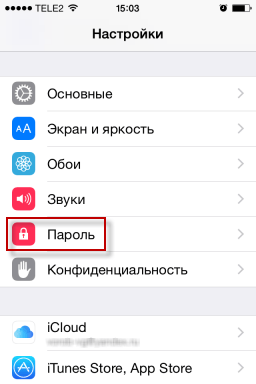
20. iPhone에서 손전등을 켜는 방법은 무엇입니까?
아래쪽 화면에서 손가락을 쓸 수 있습니다. 추가 메뉴가 릴리스되어 왼쪽 모서리에있는 손전등 아이콘을 클릭해야합니다. 그것은 같은 방식으로 꺼집니다.
21. iPhone을 조용한 정권으로 번역하는 방법은 무엇입니까?
스위치를 누르십시오 " 전화 / 침묵"iPhone을 자동 모드로 번역하려면 :  이 모드에서 iPhone은 호출 신호 (VIBRO 전용), 사운드 경고 및 기타를 재생하지 않습니다. 음향 효과; 그러나 동시에 알람 시계, 사운드 응용 프로그램 (예 : "음악"또는 "YouTube")에서 일부 게임은 내장 스피커를 통해 소리를 계속합니다.
이 모드에서 iPhone은 호출 신호 (VIBRO 전용), 사운드 경고 및 기타를 재생하지 않습니다. 음향 효과; 그러나 동시에 알람 시계, 사운드 응용 프로그램 (예 : "음악"또는 "YouTube")에서 일부 게임은 내장 스피커를 통해 소리를 계속합니다.
22. 촬영할 때 iPhone 카메라의 사운드를 분리하는 방법은 무엇입니까?
이렇게하려면 케이스의 왼쪽에있는 스위치를 사용하여 iPhone을 자동 모드로 번역하십시오.
23. 던지는 방법 수신 전화 iPhone에서?
iPhone이 차단 된 상태에 있고 들어오는 호출에 들어오는 경우 스마트 폰 화면에서 "거부"버튼이 없습니다. - "답변"만 있습니다. 전화를 거부하거나 적어도 들어오는 호출의 소리를 끄는 방법은 무엇입니까?  들어오는 호출로 사운드를 끄면 iphon (전원) 버튼에서 1 시간을 누르면 할 수 있습니다.
들어오는 호출로 사운드를 끄면 iphon (전원) 버튼에서 1 시간을 누르면 할 수 있습니다.  전원 버튼을 누르면 수신 전화가 재설정되고 호출자가 짧은 경고음을 듣게됩니다.
전원 버튼을 누르면 수신 전화가 재설정되고 호출자가 짧은 경고음을 듣게됩니다.
24. iPhone에서 화면의 스크린 샷을 만드는 방법은 무엇입니까?
이렇게하려면 홈 라운드 버튼과 iPhone (전원) 버튼의 버튼을 동시에 누릅니다.  스크린 샷은 모든 사진이 저장되는 곳이면 어디에서나 Screenshot가 자동으로 저장됩니다. "사진"응용 프로그램으로 이동하여 화면 테스트를 참조하십시오.
스크린 샷은 모든 사진이 저장되는 곳이면 어디에서나 Screenshot가 자동으로 저장됩니다. "사진"응용 프로그램으로 이동하여 화면 테스트를 참조하십시오.
25. iPhone에서 전화에 멜로디를 넣는 방법은 무엇입니까?
iPhone에서 벨소리를 통화에 넣으면 쉽지 않습니다. 이렇게하려면 특정 조작을 수행해야합니다. 짧으면 절차가 다음과 같습니다.
1. 프로그램에 필요한 멜로디를 추가하십시오 iTunes. 컴퓨터에서.
2.이 멜로디에서 뮤지컬 조각 지속을 잘라냅니다 38 초 이상...에 그것은 우리의 벨소리가 될 것입니다.
3. 벨소리를 형식으로 변환하십시오 AAC..
4. 변환 후에는 수신 된 파일에서 확장을 변경하십시오. .m4r..
5. iTunes 프로그램에서 iPhone으로 준비 벨소리 복사본
6. iPhone에서 우리는 우리의 멜로디를 특정한 사람이나 전혀 부름으로 묶습니다.
행동 목록이 있지만 인상적으로 밝혀졌지만 사실이 모든 것이 꽤 빨리 수행됩니다. 당신이 두려워하지 않았다면 나는 모든 것을 더 자세하게 그려졌습니다.
26. 아이폰 화면의 한 폴더로 여러 응용 프로그램을 그룹화하는 방법은 무엇입니까?
손가락을 응용 프로그램의 아이콘으로 눌러 몇 초 동안 손가락을 찢지 마십시오. 갑자기, 화면에서 모든 것이 "워커를 걷기"로 시작합니다. 응용 프로그램은 "덜컹 거리는"것입니다. 선택한 응용 프로그램 아이콘을 다른 아이콘으로 가져갑니다. 폴더가 자동으로 생성됩니다.이 두 응용 프로그램이 모두 위치됩니다. 폴더 이름을 사용하여 편집 할 수 있습니다.
폴더는 모든 응용 프로그램 아이콘에서 제거되면 자동으로 삭제됩니다.
27. iPhone에서 온라인으로 이동할 브라우저를 통해?
iPhone은 이미 브라우저를 만들었습니다 원정 여행.인터넷 서핑에 완벽한 것입니다. 실험을 원한다면, 귀하는 설치 및 타사 브라우저 (Google 크롬, Yandex 브라우저, 오페라)를 설치할 수 있습니다. 개인적으로 사파리는 상당히 적합합니다.
28. 컴퓨터에서 iPhone으로 비디오를 복사하는 방법은 무엇입니까?
이것은 프로그램을 통해 수행 할 수 있습니다. iTunes....에 그러나 여기에 하나의 중요한 점이 있습니다. iTunes에 비디오를 추가하려면 코덱을 사용하여 변환해야합니다. h.264. 형식이 있습니다 .mp4, .mov.또는 .m4v....에 비디오가 다른 형식으로 (예 : .avi.), 그런 다음 변환해야합니다 원하는 형식...에 당신은 더 읽을 수 있습니다.
29. iPhone에서 Bluetooth에서 파일을 전송하는 방법은 무엇입니까?
iPhone은 사용하여 파일을 전송하거나 수신하는 기능을 제공하지 않습니다. 블루투스 기술...에 iPhone 블루투스에서 다양한 동기화를 위해 필요합니다. 외부 장치: 헤드셋, 스포츠 액세서리, Monopods. 솔직히, 나 자신이 iphon의 주인이되었을 때, 그것은이 상황에 매우 놀랐습니다. 그러나 시간이 지남에 따라, 나는 그것이 내가 필요로하는 것이 아니라 특히 그렇지 않다는 것을 확신했다.
AirDrop 기술을 사용하여 한 iPhone에서 다른 iPhone에서 다른 파일을 보낼 수 있습니다. 그게 두 사람 모두 5 번째 버전보다 낮지 않아야합니다 (그래서 4 초로 날아갑니다).
iPhone의 소유자는 Bluetooth의 파일을 다른 스마트 폰으로 전달할 수 있습니다 (iOS가 아님). 탈옥...에 이렇게하려면 대체 앱 스토어에서 특별 확장자를 다운로드해야합니다. 시디아의 (앱 스토어처럼).
30. iPhone에 탈옥은 무엇입니까?
탈옥 (탈옥) - 다양한 소프트웨어 액세스를 위해 열리는 iOS 운영 체제를 실행하는 모바일 장치가있는 소프트웨어 작동입니다. 파일 시스템...에 말하기 간단한 단어, jailbreak은 사용자가 아니라 관리자로서 시스템에 액세스 할 수 있습니다.
이 작업은 자체적으로 수행 할 수 있습니다. 인터넷 전체 프로그램 jailbreaking iOS. 그리고 그들을위한 지침.
탈옥의 주요 이점은 설치 가능성입니다. 타사 응용 프로그램어떤 이유로 Apple은 App Store에서 다운로드를 승인하지 않았습니다.
iPhone에서 자동으로 탈옥 한 후에 cydia가 나타납니다...에 이것은 앱 스토어와 같은 iPhone 용 대체 응용 프로그램 저장소입니다. Cydia의 App Store에서 바로 다양한 응용 프로그램을 다운로드 할 수 있습니다 (대부분은 무료입니다).
또한 탈옥 한 후에 앱 스토어에서 유료 응용 프로그램을 무료로 다운로드 할 수 있습니다.
탈옥은 공식적으로 지원되지 않는 Apple 운영이지만 저작권 회사의 위반이 아닙니다. 사실, 탈옥 된 후, 장치는 Apple 보증을 잃어 버리고 보증 수리가 적용되지 않습니다. 그러나 iTunes 프로그램을 통해 iPhone 공장 설정을 복원 할 수 있으며 아무도이 장치에서 탈옥 한 것으로 보입니다.
iPhone에 탈옥을 받으면 iOS를 업데이트하기로 결정한 경우 최신 버전 - 이것은 iPhone과 탈옥을 제거합니다. iPhone에 대한 펌웨어 업데이트를 꺼낼 때마다 애호가가 새로운 탈옥을 해제 할 때까지 잠시 기다려야합니다.
나는 탈옥해야합니까? 개인적으로, 나는 이것을 특별히 필요로하지 않는다고 생각합니다. 관심을 위해서만 "연극"만 있으면됩니다. 그러나 탈옥은 해를 끼칠 수 있습니다. 나는 믿습니다. 소프트웨어앱 스토어와 달리 Cydia에서 사용할 수 있으므로 신뢰성과 안전성을 검사하지 않으므로 장치에 데이터가 손상되거나 불안정한 작업을 일으킬 수 있습니다.
판매는 우리 나라의 영토에서 시작되었습니다 iPhone 4S C iOS 5. 보드에, 그것은 당신에게 간단한 것을 제시 할 때입니다. iPhone 4s 사용 설명서 그리고 iPhone 4 및 iPhone 3GS를 지원하는 새로운 IOS5 운영 체제.
기본 iPhone 4S 요소
주 화면의 유형은 아이콘 재정렬 작업이 수행되었는지 여부와 주제가 변경되었는지 여부에 따라 다를 수 있습니다.
ON / OFF 버튼
iPhone을 사용하지 않으면 화면을 끄고 배터리 수명을 늘리려면 차단할 수 있습니다.
표준 등록은 가제트 소유자 카드의 솔벤턴스를 확인합니다 (1 달러의 계정에서 제거, 반품). 지불 카드가 없거나 적합하지 않은 경우 (Visa Type Electron 또는 Mastercard Type Cirrus Maestro 또는 일반적으로 다른 지불 시스템)없이 등록 할 수 있습니다.
등록 Apple ID.
이렇게하려면 상단 패널에서 "Top Free"탭을 선택한 다음 응용 프로그램을 열고 비문 "설치 응용 프로그램"으로 녹색 버튼을 누릅니다. 가능한 여러 가지 작업이있는 창이 나타납니다. 새 ID를 만들어야합니다.
- "Apple ID 생성"줄을 클릭하십시오.
- 다음 창에서 "다음"버튼을 클릭합니다.
- 우리는 "수락"버튼을 눌러 사용자 계약의 조건을 두 번 제공합니다.
- 그런 다음 iPhone 4S에 바인딩하려는 전자 메일을 입력하십시오.
- 잊어 버린 또는 잃어버린 암호를 복원하는 데 사용되는 비밀 질문뿐만 아니라 입구의 암호는 해당 필드에 입력하십시오.
- 그런 다음 출생 일을 지정하십시오.

다음 : 맵을 통해 등록을 사용하는 경우 다음 단계에서 카드 번호와 전화 번호를 입력하라는 메시지가 표시됩니다. 무료 등록을 선택한 사람들을 위해 "지불 정보"페이지는 데이터 항목을 포기할 수 있으므로 "아니오"를 선택하고 "다음"을 클릭하십시오.
모든 것이 올바르게 수행되면 지정된 이메일 주소 등록을 확인하는 편지가 올 것입니다. 그 후에는 편지의 링크 만 따르므로 AppStore의 모든 기능을 완료 할 수 있습니다.
iTunes를 통한 등록.
Wi-Fi가 없으면 iTunes 프로그램을 사용하여 iPhone 4S를 컴퓨터를 통해 등록 할 수 있습니다. 우리는 두 번째 부분 에서이 방법을 더 자세히 설명하는 두 번째 부분에서 비디오를 볼 수 있습니다.
전화를하는 방법
대화를 시작하려면 해당 응용 프로그램을 입력해야합니다. 이를 위해 먼저 홈 키를 한 번 누르면 장치의 데스크톱에 가야합니다. 왼쪽 하단 모서리에 녹색 배경에 적절한 그림이있는 비문 "전화"가 표시됩니다.

여러 가지 방법으로 전화를 걸 수 있습니다.
- "즐겨 찾기"탭에서. 이용 가능한 카테고리 중 하나가 자신이있는 경우에만 연락처가 포함됩니다.
- "마지막"또는 "최근"탭에서 마지막으로의 중심의 객실은 보존됩니다.
- 연락처 탭에는 사용자가 저장 한 구독자 연락처 목록이 들어 있습니다. 그들은 알파벳 순서로 정렬됩니다.
이 세 가지 탭 각각을 한 번씩 호출 할 수 있습니다. 전화 번호부의 어떤 이유로 다른 연락처가없는 경우 수동으로 전화 번호를 누를 수 있습니다. 이렇게하려면 "키보드"를 선택하십시오.
음성 다이얼 - 주소록에 쓰여지므로 사람 이름을 호출하고 iPhone 4S가 호출됩니다. 이 기능은 가입자의 연락처를 수동으로 검색 할 수없는 경우 편리합니다. 이 기능을 호출하려면 "홈"버튼을 누르고 몇 초 동안 유지해야합니다. 기억하십시오 : 이름을 명확하고 의도해야합니다.
설명 된 기능을 보호하기 위해 비디오를 볼 수 있습니다.
인터넷을 사용하는 방법
iPhone 4S를 사용하여 전세계 네트워크에 액세스하려면 사용 가능한 방법 중 하나를 연결해야합니다. 무선 인터넷 채권 총 3 : 가장자리, 3G 및 WiFi.
- 가장자리 - 가장 느린 연결 유형. 규칙적으로 모바일 운영자의 서비스로 제공되므로 "모바일 인터넷"이라고합니다. 최선의 선택이 아닙니다.
- 3G는 모바일 장치에 대한 무선 인터넷 액세스의 좋은 옵션입니다. 그것은 첫 번째보다 더 비싸지 만 비용은 정당화됩니다. 끊임없이 도로에있는 사람들을 위해이 유형의 연결이 가장 수익성이 있습니다.
- WiFi는 가장 빠른 유형의 연결 유형이며, 가장 중요한 것은 가장 자주 무료입니다. 유일한 마이너스 - 연결은 특정 지역에서만 연결되지 않습니다.
인터넷에서 첫 번째 단계를 수행하기 위해 훈련 롤러를 보는 것이 좋습니다.
카메라를 사용하는 방법
첫 번째 작업을 수행하는 것이 바탕 화면에서 카메라 "카메라"를 엽니 다. 화면 영역에 몇 가지 컨트롤이 있습니다. 플래시를 활성화 / 비활성화하고, 메인에서 전면 모듈, 매개 변수로 전환합니다.
색상이 잘못 표시되거나 너무 가볍거나 너무 어둡게 표시되면 왜곡이 눈에 띄는 영역에서 손가락을 한쪽 터치로 조정할 수 있습니다.
모든 뉘앙스가 모두 고려되고 스냅 샷을 만들 준비가되면 카메라 아이콘 또는 볼륨 키를 클릭하십시오. 그래서 사진을 만듭니다.
iPhone 4S에 노래를로드합니다
컴퓨터에서 음악을 다운로드하려면 특별한 iTunes 프로그램을 통해 iPhone과 PC간에 동기화해야합니다. 이 응용 프로그램은 무료로 다운로드 할 수 있습니다.
위에서 이미 언급했듯이 iTunes 프로그램을 열어야하는 노래를 다운로드하려면. 상단 제어판에서 "파일"탭을 선택하고 라이브러리에 추가하십시오. 장치 목록에서 iPhone 4S를 선택하고 "음악"탭을 클릭 한 다음 "동기화"를 클릭하십시오. 이러한 작업이 끝나면 노래가 iPhone 4S로 다운로드됩니다.
그 기본 기능우리 가이 기사에서 설명했던 관리 - 이것은 iPhone에서 수행 할 수있는 일과 의심의 여지 없이이 검토가 모든 질문에 답변 할 수 없을 것입니다. 따라서 플레이리스트가있는 플레이어의 형태로 아래에있는 많은 교육 비디오에 익숙해지고 있습니다. 이 방법으로, iPhone에 대한 거의 모든 답변을 찾을 수 있으며 검색 양식을 통해 사이트에서 누락 된 정보를 검색하거나 의견에 질문을 할 수 있습니다.
오늘날 많은 모바일 사용자가 모델 4와 5를 포함한 새로운 구식 iPhone 가제트가 있지만 회사를 첨부하여 가장 이해할 수있는 인터페이스를 개발하기 위해 어떤 노력 에든간에 일부 사용자는 여전히 질문이 있습니다. iPhone, 어떻게 차단하거나 해제 해제하고 매개 변수를 재설정하는 방법은 무엇입니까? 따라서이 기사가 고려 될 것입니다 지침 iPhone.이는 전화 4S 또는 5S 모델에서 iPhone 프로그램을 적절하게 구성하는 방법, 블록을 차단하는 방법뿐만 아니라 프로그램의 경우 잠금을 해제하는 방법을 처리하는 데 도움이됩니다.
스마트 폰을 사용하십시오
새 iPhone 4S 또는 5S에서는 먼저 SIM 카드를 설치해야합니다. 또한 iPhone 스마트 폰은 라이센스가 부여 된 Apple 키가 꺼내야하는 compartment를 사용합니다.
스마트 폰을 활성화하고 사용하지 않도록 설정합니다
여기서 모든 것이 간단합니다. 장치의 상단의 단추를 켜고 장치를 iTunes에 연결해야합니다. 이 절차는 iPhone 4 또는 모델 5를 활성화해야합니다. 오늘날 Smartphone iPhone 4S 및 5S 모델의 활성화는 Wi-Fi를 통해 컴퓨터 장치가 아닌 Wi-Fi를 통해 사용할 수 있습니다.
고급 4S 및 5S 모델의 iPhone을 끄려면 케이스 상단의 장치의 선회 키를 시작하고 비문 "끄기"로 화면 상단의 빨간색 슬라이더를 기다려야합니다. 그러나 새로운 iPhone 4와 5 개의 스마트 폰조차도 때로는 매달릴 수 있습니다. 컴퓨터에서 이러한 상황이 발생하면 스마트 폰에서 "재설정"버튼을 사용하여 전화 걸기를 재설정 할 수 있습니다. 배터리를 삭제하고 장치를 다시 켜십시오.
그러나 iPhone의 경우 이러한 방법의 사용은 받아 들일 수 없습니다. 결국 그는 "재설정"키가 없으며 배터리 추출은 물리적으로 불가능합니다. 이러한 경우에, 사용 설명서는 키 iPhone을 사용하여 키가 잠겨 지더라도 상황에서 트리거되는 "강제 재부팅"절차를 제공합니다. 따라서 "사용 가능"및 "홈"키를 동시에 누르면 몇 초 iPhone 4 또는 5가 단순히 꺼집니다. 그 후에는 독립적이 있습니다 iPhone을 다시 시작하십시오 5.
설정 iPhone.
"설정"탭은 iPhone 새로운 4S-5S 모델을 보편적으로 사용하도록 허용하는 여러 기능을 사용할 수 있습니다. 적절한 지시 사항은 올바르게 사용하는 데 도움이됩니다. "새 데이터"기능을 사용하면 미리 구성되어야하는 계정 및 프로그램에 대한 활성 전달을 활성화 및 비활성화 할 수 있습니다.
매개 변수 설정 및 재설정은 수동으로 수행됩니다. 모든 iPhone 스마트 폰은 4S, 5S 모델을 제외하지 않고도 통화 및 미리 알림의 볼륨을 조정할 수있을뿐만 아니라 벨소리를 선택할 수있는 기능을 갖추고 있습니다. "밝기"기능을 사용하면 iPhone에서 화면 밝기를 구성 할 수 있습니다.
이 옵션은 iPhone 4 및 5의 배터리의 내구성에 관심이있는 사람들과 관련이 있습니다. 화면 밝기가 감소하면 iPhone 시간을 확대 할 수 있습니다. 4 초 또는 5S 아이폰 모델이 잠금 해제 된 후에는 배경 무늬의 배경 이미지가 표시됩니다.
이 기능을 구성하려면 표준 이미지 제안 중 하나를 선택하거나 컴퓨터에서 동기화 된 개인 사진을 배치 할 수 있습니다. 설정을 변경하려면 매개 변수 재설정을 선택하고 다시 선택해야합니다.
iPhone 잠금 해제
오늘날 iPhone 잠금 해제를 사용하면 다양한 게임 및 타사 응용 프로그램을 구성하고 선택할 수 있습니다. 다른 운영자 이동 통신 서비스 제공. 모델 4와 5 또는 5s의 iPhone을 잠금 해제하려면 적용해야합니다. 특별 프로그램...에 이 명령어는 그것을하는 방법을 알아낼 수 있습니다.
따라서 먼저 전화를 잠금 해제하고 암호를 입력하고 장치를 컴퓨터에 연결하고 iTunes 소프트웨어 응용 프로그램을 실행해야합니다. 그런 다음 백업 복사본을 만들어야합니다 필요한 정보 iPhone 4 또는 5 및 iTunes 창에서 업데이트 버튼, 즉 "업데이트"를 클릭하십시오. 또한 QuickPWN 프로그램을 다운로드하여 설치해야하므로 컴퓨터를 통해 전화로 전화를 걸어 휴대 전화 및 펌웨어 유형을 지정해야합니다.
다음으로 iPhone 4 또는 5 설치 프로그램 또는 Cydia 프로그램에 설치되고 해당 응용 프로그램 데이터베이스가 추가됩니다. 그런 다음 설치된 프로그램을 사용할 때 YellowSn0w를 설치하고 시작해야합니다. 이제 전화를 비활성화해야합니다.이를 위해 암호 잠금을 제거하고 SIM 카드를 제거하고 미래에 사용할 새 카드를 삽입해야합니다. 해당 운영자의 이름이 화면에 나타납니다.
| iOS 버전 : | 체재: | 크기: | 언어: | 다운로드 : |
| iOS 10. (가이드는 2 가지 옵션으로 제공됩니다) |
epub. 편물. |
26.4 MB. 온라인으로 |
영어 러시아인 |
|
| iOS 9.3 (iTunes 포함) | PDF. | 10.1 MB. | 러시아인 | |
| iOS 9.2. 관리는 2 가지 옵션으로 제공됩니다. |
PDF. | 9.80 MB. | 러시아인 | |
| iOS 8.4. 관리는 3 가지 버전으로 제공됩니다.
|
PDF. | 28.6 MB. 9.31 MB. |
영어 러시아인 |
|
| iOS 8.3. | PDF. | 28.6 MB. | 러시아인 | |
| iOS 8.1. | PDF. | 28.9 MB. | 러시아인 | |
| iOS 8. (7.1 또는 8.1 다운로드) |
n / a. | n / a mb. | n / a. | |
| iOS 7.1. | PDF. | 18.9 MB. | 러시아인 | |
| iOS 7. | PDF. | 17.3 MB. | 러시아인 | |
| iOS 6.1. | PDF. | 12.0 MB. | 러시아인 | |
| iOS 6. | PDF. | 11.9 MB. | 러시아인 |
러시아어로 iPhone 5 지시는 빠르고 편리한 다운로드를 위해 당사 웹 사이트에서 사용할 수 있습니다.
미디어에서 iPhone 4S가 나타나기 전에 iPhone 다섯 번째에 대한 첫 번째 정보가 나타나기 시작했습니다. 이러한 제품 정보의 누출은 Steve Jobs를 탈퇴 한 후 더 많은 것입니다. 이 장치에 대한 소문은 정확하지만 많은 사람들이 확인되지 않았습니다. 이 스마트 폰의 후계자는 iPhone 5S 및 5C였습니다.
첫 번째 달에 판매 된 6 세대 Afjones 수를 계산 한 분석가는 10 ~ 1200 만 개의 장치로 전화 번호를 계산했습니다. 많은 전문가들은 새로운 스마트 폰에 만족했으며 시장에서 가장 적합하고 그 화면은 경쟁사와 같이 커다란 거대하지 않습니다. 그들은 장치가 작동시 매우 편리하다는 점에 유의하십시오. 손에 쉽게 유지하기 쉽고, 주머니에 착용하는 것이 편리하며 매우 세련된 것처럼 보입니다.
우리의 웹 사이트 매뉴얼에 게시 된 러시아어에서 iPhone 5 지침. 등록 및 SMS 코드가없는 암호없이 다운로드 서비스 매뉴얼을 제공합니다.
안내서 사용 iphone 5
가이드를 잃어 버렸거나 사용 설명서없이 사용 된 장치를 구입 한 경우 - 휴대 전화를 사용하기 전에 포털로 이동하여 다운로드하여 읽으십시오.
러시아어에 사용하기위한 iPhone 5 지침이 필요합니까? 모델의 검색 창에서 모델을 지정하고 "검색"을 클릭하십시오. PDF 형식으로 게시 된 장치 및 사용 설명서에 대한 설명이있는 페이지에 페이지에 빠질 것입니다.
iPhone 5 명령어를 다운로드하려면 다운로드 한 후 PDF 문서를 클릭하여 새 창에서 열리고 컴퓨터에서 "저장"을 클릭하십시오. 필요한 경우 신속하게 필요한 매뉴얼을 신속하게 찾으려면 예를 들어, "러시아어로 인한 리더십"을 예로 들어, 저장하십시오. 이 전자 제품의 올바른 취급은 서비스 설명서를 사용하십시오.
러시아어로 iPhone 5의 지시는 스마트 폰의 모든 기능, 프로그램 및 기회를 신속하게 마스터하는 데 도움이됩니다. 고장과 수리없이 오랫동안 지속되게하십시오.
판매는 우리 나라의 영토에서 시작되었습니다 iPhone 4S C iOS 5. 보드에, 그것은 당신에게 간단한 것을 제시 할 때입니다. iPhone 4s 사용 설명서 그리고 새로운 운영 체제 iOS5는 iPhone 4 및 iPhone 3GS를 지원합니다.
기본 iPhone 4S 요소
주 화면의 유형은 아이콘 재정렬 작업이 수행되었는지 여부와 주제가 변경되었는지 여부에 따라 다를 수 있습니다.
메인 버튼 iPhone 4s.
ON / OFF 버튼
iPhone을 사용하지 않으면 화면을 끄고 배터리 수명을 늘리려면 차단할 수 있습니다. 
아이폰 잠금. 4s. "켜기 / 끄기"버튼을 클릭하십시오.
iPhone이 차단되면 화면을 누르면 아무 일도 일어나지 않습니다. iPhone CAN. 아직도 통화, 문자 메시지 및 기타 데이터 업데이트를 선택하십시오. 또한 다음을 할 수 있습니다 :
- 음악 듣기;
- 전화기에서 듣거나 음악을 듣는 동안 iPhone (또는 iPhone 헤드폰)의 측면에있는 버튼으로 볼륨을 조정하십시오.
- iPhone 4S 헤드폰의 중앙 버튼을 사용하여 통화에 응답하거나 대화를 완료하고 사운드의 재생을 제어 할 수 있습니다.
기본적으로 iPhone 4s는 화면을 잠시 동안 만지지 않으면 자동으로 잠급니다.
홈 버튼
"홈"버튼 ✎ 언제든지 쉽게 돌아갈 수 있습니다. 메인 화면...에 또한 다른 편리한 신속한 행동에 대한 액세스를 제공합니다. 단일 누름은 항상 기본 화면으로 되돌아갑니다. 여기에서 버튼의 이름으로 다른 작업이 테이블에 표시됩니다. 
볼륨 버튼
전화 또는 음악을 듣는 동안 iPhone 4S의 측면 표면에서 영화 또는 기타 자료를 보면 볼륨을 조정할 수 있습니다.
나머지 시간 동안이 버튼은 호출 신호, 알람 시계 및 기타 음향 효과의 볼륨을 제어합니다.
스위치 "전화 / 침묵"
"Call / Silent"스위치를 누르면 iPhone을 통화 모드 또는 자동 모드로 변환하십시오. 
모드에서 iPhone을 호출하십시오. 모든 소리를 재생합니다. 침묵 속에서 iPhone 모드
알람은 호출 신호, 사운드 경고 및 기타 음향 효과를 재현하지 않습니다. 사운드 프로그램 (예 : "음악")과 많은 게임은 내장 스피커를 통해 소리를 계속 재현합니다.
iPhone 4S에 SIM 카드를 설치합니다
SIM 카드를 SIM 소켓 구멍에 제거하려면 작은 클립의 끝을 삽입하거나 도구를 삽입하십시오. SIM 카드 슬롯을 확장하고 SIM 카드를 소켓에 넣으십시오. 소켓을 SIM 카드와 함께 삽입 한 상태에서 소켓을 조심스럽게 삽입하십시오.
iPhone 4S 설정 및 활성화
활성화 단계 및 초기 단계 설정 iPhone. 4S는 이전의 지침 중 하나에서 자세히 설명되어 있습니다.
프로그램 개방 및 그 사이를 전환하십시오
그녀의 아이콘을 만지기 위해 프로그램을 열려면. 프로그램을 닫고 홈 버튼을 눌러 주 화면 중 하나로 이동하십시오. 화면 간의 전환은 단순 스크롤링으로 오른쪽 및 왼쪽으로 수행됩니다. 
목록보기 실행중인 프로그램 필요한 경우 폐쇄를 닫고 "홈"버튼을 두 번 누르게하십시오.
레이아웃 키보드 아이폰. 4s.
"설정"\u003e "주"\u003e "키보드"\u003e "국제 키보드"를 선택하고 선택하십시오. 원하는 키보드...에 각 언어마다 온 스크린과 외부 물리적 키보드를 모두 선택할 수 있습니다. 가상 키보드의 레이아웃은 iPhone 4S 화면의 키보드 레이아웃을 결정합니다. 물리적 키보드의 레이아웃은 레이아웃을 결정합니다 무선 키보드 애플은 iPhone에 연결되어 있습니다.
검색
iPhone 4S에서는 "연락처", 메일, 캘린더, "음악", "메시지", "메모"및 "미리 알림"을 \u200b\u200b포함한 많은 프로그램을 검색 할 수 있습니다.
검색을 시작하려면 검색 화면으로 이동하십시오. (첫 번째 기본 화면에서 오른쪽으로 스크롤하거나 "홈"버튼을 클릭하십시오) 검색 필드에 텍스트를 입력하십시오.
알림
Notification Center는 다음과 같은 이벤트에 대한 알림을 포함하여 한 곳에서 모든 알림을 표시합니다. 
- 전화 콜을 잃어 버렸습니다 음성 메시지
- 새로운 이메일
- 새 문자 메시지
- 미리 알림
- 캘린더 이벤트
- 친구 추가 (게임 센터) 쿼리
- 날씨
- 주식
알림 센터를 호출하려면 화면 상단에서 시작하여 아래로 스 와이프하십시오. 목록을 스크롤하여 추가 경고를 봅니다. 또한 잠긴 화면에도 표시되며 iPhone 4S로 작업 할 때 화면 상단에 잠시 표시됩니다.
음성 보조원 "Siri"
SIRI를 시작하려면 "홈"버튼을 누르고 있습니다. 듣기 사운드 신호siri 질문을 지정하거나 요청을 말하십시오. 
Siri는 문제를 해결하는 데 도움이됩니다. 그냥 충분히 물어보십시오. Siri에게 도전하고, 기업을 찾고, 여행 경로를 찾고, 회의 일정을 찾고, 미리 알림을 일정, 웹 사이트 찾기, 텍스트 작성, 텍스트 작성 및 훨씬 더.
전화 걸기
"전화"응용 프로그램을 시작하려면 iPhone의 기본 바탕 화면에서 핸드셋 이미지가있는 녹색 아이콘을 클릭해야합니다. 
전화를 직접 전화하기 위해 연락처 목록에서 이름이나 번호를 클릭하고 SIRI에게 가입자를 호출하고 즐겨 찾기 목록에서 이름을 클릭하거나 최신 호출 중 하나를 클릭하여 응답합니다. 전화 화면의 맨 아래에있는 버튼 "전화"는 즐겨 찾기 목록, 마지막 문제, 연락처 목록 및 수동 다이얼링을위한 숫자 키패드의 목록에 빠르게 액세스 할 수 있습니다.
현재 세대의 경우 iPhone을 개발하는 프로세스가 두 번 두 번 더 간단합니다. 더 성숙한 시민들은 보조 문헌없이 유행 장치를 사용하는 방법을 이해할 수 없습니다.
잠재 고객에게 iPhone 4S는 미국 가제트이므로 모든 첨부 된 지침은 일반적으로 첨부 된 모든 지침이 영어로 작성되어 있기 때문에 특히 중요합니다.
체크인
물론 대부분의 Apple 가젯과 마찬가지로 iPhone 4S는 단일 시스템에 등록 할 것을 제안 할 것이므로 유료 및 무료로 구매해야합니다. 여러 가지 방법 으로이 작업을 수행 할 수 있지만 가장 쉬운 방법을 설명합니다. 이렇게하려면 인터넷에 연결하고 실행해야합니다. 앱 저장.
표준 등록은 가제트 소유자 카드의 솔벤턴스를 확인합니다 (1 달러의 계정에서 제거, 반품). 당신이 가지고 있지 않다면 지불 카드 또는 적합하지 않음 (비자 유형 전자 또는 마스터 카드 유형 권운 마이스트로, 또는 전혀 지불 시스템) 당신은 그것없이 등록 할 수 있습니다.
등록 Apple ID.
이렇게하려면 상단 패널에서 "Top Free"탭을 선택한 다음 응용 프로그램을 열고 비문 "설치 응용 프로그램"으로 녹색 버튼을 누릅니다. 가능한 여러 가지 작업이있는 창이 나타납니다. 새 ID를 만들어야합니다.
- "Apple ID 생성"줄을 클릭하십시오.
- 다음 창에서 "다음"버튼을 클릭합니다.
- 우리는 "수락"버튼을 눌러 사용자 계약의 조건을 두 번 제공합니다.
- 그런 다음 iPhone 4S에 바인딩하려는 전자 메일을 입력하십시오.
- 잊어 버린 또는 잃어버린 암호를 복원하는 데 사용되는 비밀 질문뿐만 아니라 입구의 암호는 해당 필드에 입력하십시오.
- 그런 다음 출생 일을 지정하십시오.

다음 : 맵을 통해 등록을 사용하는 경우 다음 단계에서 카드 번호와 전화 번호를 입력하라는 메시지가 표시됩니다. 선택한 사람들을 위해 무료 등록지불 정보 페이지는 데이터 항목을 포기할 수 있으므로 "아니오"를 선택하고 "다음"을 클릭하십시오.
모든 것이 올바르게 수행되면 등록을 확인하는 편지가 지정된 전자 메일 주소로 올 것입니다. 그 후에는 편지의 링크 만 따르므로 AppStore의 모든 기능을 완료 할 수 있습니다.
iTunes를 통한 등록.
Wi-Fi가 없으면 iTunes 프로그램을 사용하여 iPhone 4S를 컴퓨터를 통해 등록 할 수 있습니다. 우리는 두 번째 부분 에서이 방법을 더 자세히 설명하는 두 번째 부분에서 비디오를 볼 수 있습니다.
전화를하는 방법
대화를 시작하려면 해당 응용 프로그램을 입력해야합니다. 이를 위해 먼저 홈 키를 한 번 누르면 장치의 데스크톱에 가야합니다. 왼쪽 하단 모서리에 녹색 배경에 적절한 그림이있는 비문 "전화"가 표시됩니다.

여러 가지 방법으로 전화를 걸 수 있습니다.
- "즐겨 찾기"탭에서. 이용 가능한 카테고리 중 하나가 자신이있는 경우에만 연락처가 포함됩니다.
- "마지막"또는 "최근"탭에서 마지막으로의 중심의 객실은 보존됩니다.
- 연락처 탭에는 사용자가 저장 한 구독자 연락처 목록이 들어 있습니다. 그들은 알파벳 순서로 정렬됩니다.
이 세 가지 탭 각각을 한 번씩 호출 할 수 있습니다. 전화 번호부의 어떤 이유로 다른 연락처가없는 경우 수동으로 전화 번호를 누를 수 있습니다. 이렇게하려면 "키보드"를 선택하십시오.
Voice Set - 사용자 이름을 작성한 것으로 전화합니다. 주소록그리고 iPhone 4s가 호출됩니다. 이 기능은 가입자의 연락처를 수동으로 검색 할 수없는 경우 편리합니다. 이 기능을 호출하려면 "홈"버튼을 누르고 몇 초 동안 유지해야합니다. 기억하십시오 : 이름을 명확하고 의도해야합니다.
설명 된 기능을 보호하기 위해 비디오를 볼 수 있습니다.
인터넷을 사용하는 방법
전세계 네트워크에 들어가기 iPhone 사용 4s, 당신은 그 중 하나를 연결해야합니다 사용 가능한 방법...에 무선 인터넷 채권 총 3 : 가장자리, 3G 및 WiFi.
- 가장자리 - 가장 느린 연결 유형. 규칙적으로 모바일 운영자의 서비스로 제공되므로 "모바일 인터넷"이라고합니다. 최선의 선택이 아닙니다.
- 3G - 좋은 옵션 모바일 장치 용 무선 인터넷 액세스. 그것은 첫 번째보다 더 비싸지 만 비용은 정당화됩니다. 끊임없이 도로에있는 사람들을 위해이 유형의 연결이 가장 수익성이 있습니다.
- WiFi는 가장 빠른 유형의 연결 유형이며, 가장 중요한 것은 가장 자주 무료입니다. 유일한 마이너스 - 연결은 특정 지역에서만 연결되지 않습니다.
인터넷에서 첫 번째 단계를 수행하기 위해 훈련 롤러를 보는 것이 좋습니다.
카메라를 사용하는 방법
첫 번째 작업을 수행하는 것이 바탕 화면에서 카메라 "카메라"를 엽니 다. 화면 영역에 몇 가지 컨트롤이 있습니다. 플래시를 활성화 / 비활성화하고, 메인에서 전면 모듈, 매개 변수로 전환합니다.
색상이 잘못 표시되거나 너무 가볍거나 너무 어둡게 표시되면 왜곡이 눈에 띄는 영역에서 손가락을 한쪽 터치로 조정할 수 있습니다.
모든 뉘앙스가 모두 고려되고 스냅 샷을 만들 준비가되면 카메라 아이콘 또는 볼륨 키를 클릭하십시오. 그래서 사진을 만듭니다.
iPhone 4S에 노래를로드합니다
컴퓨터에서 음악을 다운로드하려면 특별한 iTunes 프로그램을 통해 iPhone과 PC간에 동기화해야합니다. 이 신청서 무료로 다운로드 할 수 있습니다.
위에서 이미 언급했듯이 iTunes 프로그램을 열어야하는 노래를 다운로드하려면. 상단 제어판에서 "파일"탭을 선택하고 라이브러리에 추가하십시오. 장치 목록에서 iPhone 4S를 선택하고 "음악"탭을 클릭 한 다음 "동기화"를 클릭하십시오. 이러한 작업이 끝나면 노래가 iPhone 4S로 다운로드됩니다.
이 기사에서 설명했던 기본 기능은 iPhone에서 수행 할 수있는 일과 의심의 여지 없이이 검토가 모든 질문에 답변 할 수 없을 것입니다. 따라서 플레이리스트가있는 플레이어의 형태로 아래에있는 많은 교육 비디오에 익숙해지고 있습니다. 이 방법으로, iPhone에 대한 거의 모든 답변을 찾을 수 있으며 검색 양식을 통해 사이트에서 누락 된 정보를 검색하거나 의견에 질문을 할 수 있습니다.




